December 22,2021
Spook klawiatury: w środku pojawia się Y zamiast Z.
by Kolbowicz Marek
Utknąłeś w środku pliku Worda lub aktualnie pracujesz nad układem w Adobe InDesign, definiujesz tam formatowanie, dodajesz lub zmieniasz zdanie – zauważasz: Zamiast litery „z” nagle aktywny program pisze «y» (i odwrotnie). Lub zamiast „ü” pojawia się „è”. Co ciekawe, klawiatura zwykle zachowuje się zupełnie normalnie po przełączeniu do innej aplikacji (np. Notatnika). Powrót w programie Word lub InDesign: Ponownie Z i Y są zamienione miejscami.
Rozwiązanie: Windows najwyraźniej zmienił układ klawiatury z niemiecko-szwajcarskiej na amerykański lub francuski dla aktywnego programu. Prawdopodobnie zareagował na kombinację klawiszy. Jeśli jednocześnie naciśniesz lewy klawisz Alt + Shift, system Windows zinterpretuje to jako polecenie przełączania. Skróty klawiaturowe z Alt + Shift są powszechne; jeśli poczekasz trochę za długo z naciśnięciem trzeciego klawisza, nastąpi przełączenie. Jeśli naciśniesz to ponownie, ponownie to przełączy.
Istnieją dwa różne podejścia. Jeśli i tak nie potrzebujesz innych układów klawiatury, możesz je usunąć. Wtedy nie ma już nic do przełączenia w systemie Windows, gdy przypadkowo naciśniesz Alt + Shift. Inną opcją jest zmiana skrótu klawiaturowego lub jego usunięcie. Następnie nadal możesz przełączyć się na inny układ klawiatury za pomocą ikony języka w obszarze powiadomień lub panelu sterowania, ale nie możesz już używać skrótu klawiaturowego.
Windows 7: Otwórz Panel sterowania przez Start. W razie potrzeby przełącz wyświetlacz na «Małe symbole» w prawym górnym rogu. Otwarty region i język. Przejdź do zakładki Klawiatury i języki i kliknij Zmień klawiatury.
Usuń układy klawiatury: Wybierz powyżej prawidłowy standardowy język wprowadzania, na przykład «Niemiecki (Szwajcaria)». Kliknij nadmiarowy układ klawiatury w sekcji „Zainstalowane usługi” i użyj Usuń. Powtórz dla wszystkich układów klawiatury, których nie potrzebujesz na tym urządzeniu. Następnie kliknij OK.
Wariant 1: Usuń nadmiarowe układy klawiatury $ ('. MagnificPopup'). MagnificPopup ({
typ: 'obraz'
});
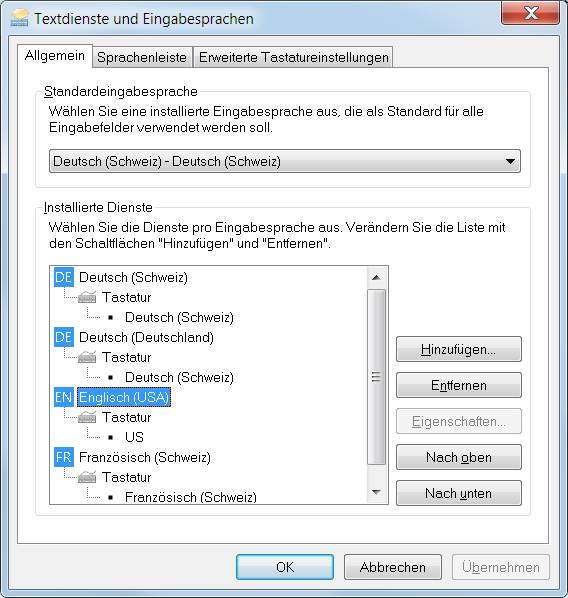
Czy chcesz zachować układy klawiatury, ale przestać się przełączać? Zamiast usuwać układy, przejdź do zakładki Zaawansowane ustawienia klawiatury. Na liście „Kombinacja klawiszy dla języków wprowadzania” znajdziesz wpis „Pomiędzy językami wprowadzania” ze skrótem „Lewy Alt + Shift”. Kliknij ten wpis i użyj poniżej Zmień kombinację klawiszy. Wybierz „Nie przypisane” dla obu ustawień.
Wariant 2: Pozbądź się kombinacji klawiszy $ ('. MagnificPopup'). MagnificPopup ({
typ: 'obraz'
});
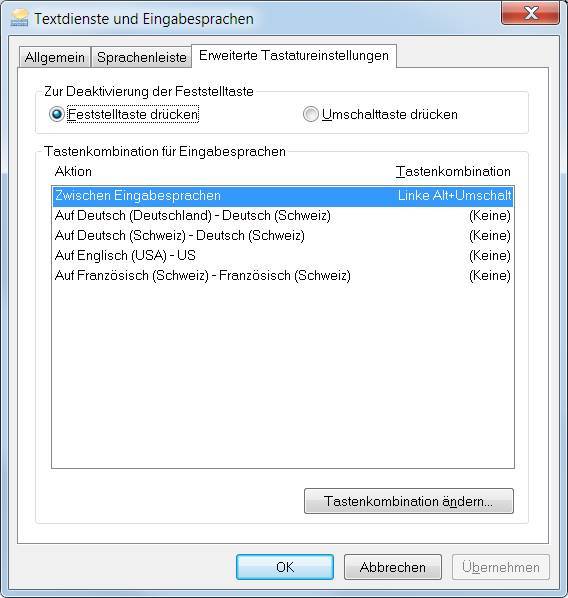
W systemie Windows 10 kliknij prawym przyciskiem myszy menu Start, otwórz panel sterowania i przełącz na Małe ikony w prawym górnym rogu. Kliknij Język. Tutaj możesz kliknąć nadmiarowy układ klawiatury i go usunąć.
Usuń niepotrzebne układy klawiatury w systemie Windows 10 $ („. MagnificPopup”).
typ: 'obraz'
});
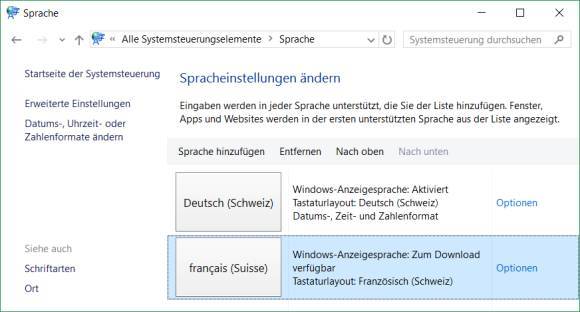
Jeśli wolisz zadowolić się dezaktywacją skrótu klawiaturowego, kliknij Ustawienia zaawansowane w lewej kolumnie. Przewiń do opcji Zmień metodę wprowadzania i kliknij znajdujący się poniżej niebieski link Zmień skróty klawiszowe paska języka. Spowoduje to wylądowanie w tym samym oknie, co opisano wcześniej w systemie Windows 7. Następnie kliknij wpis «Lewy Alt-Shift», przejdź do Zmień kombinację klawiszy i przełącz obie opcje na Nieprzypisane.





